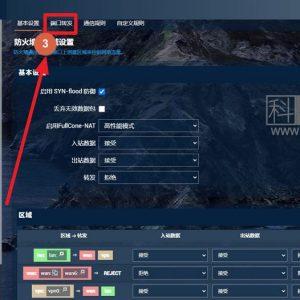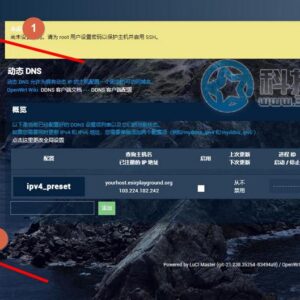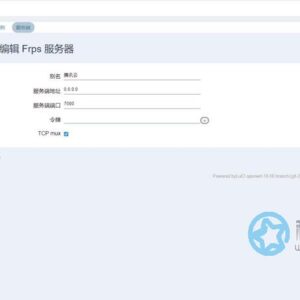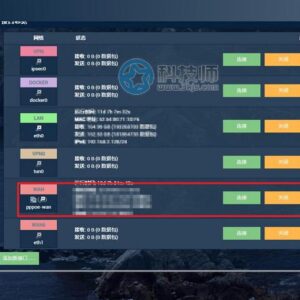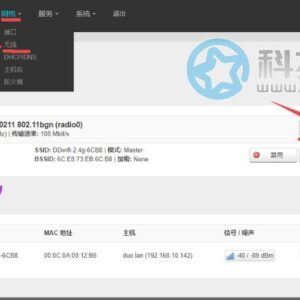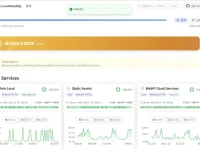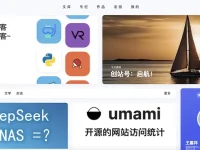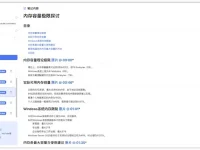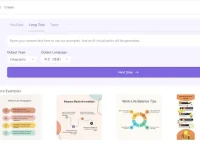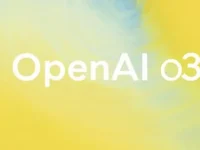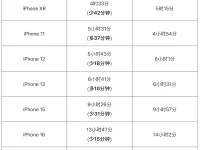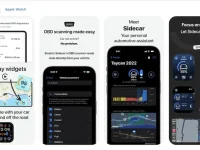Openwrt固件虽然功能强大,但是设置起来也会相对不太好理解,很多网友会问Openwrt dhcp怎么设置?今天我们就通过这个Openwrt dhcp详细设置教程来说说这方面设置需要注意的一些问题和细节。
Openwrt dhcp设置教程
首先进入Openwrt管理界面
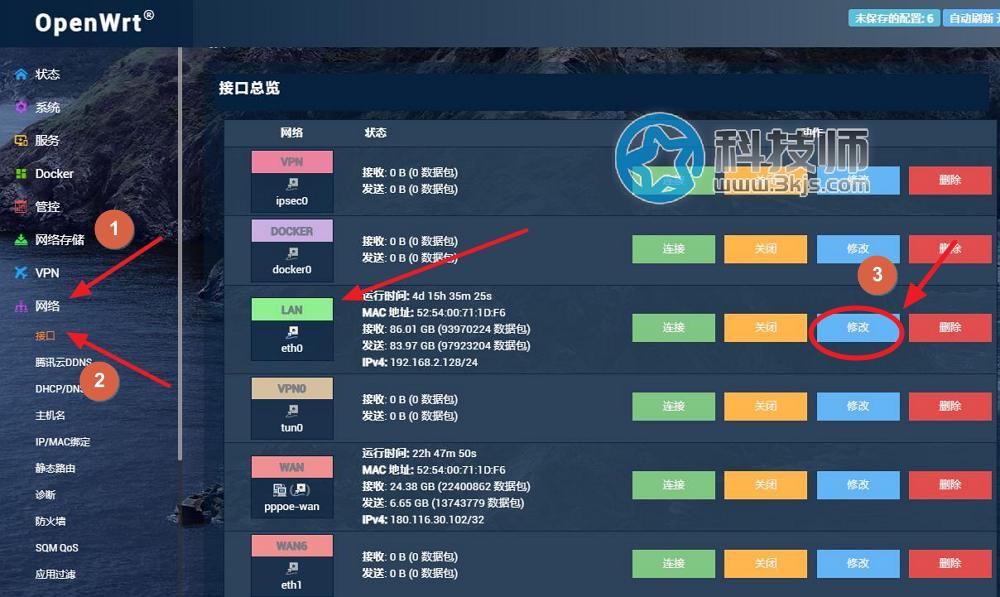
如上图所示,点击“网络”-“接口”,然后窗口右边找到LAN那一行,点击“修改”,进入LAN设置界面。
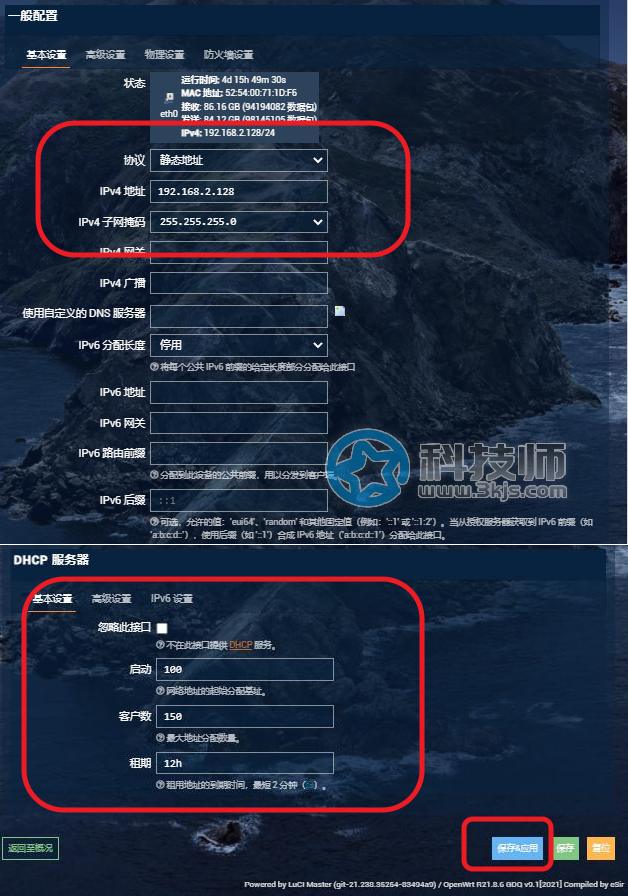
进入LAN设置界面后,如上图所示基本设置中是我们路由器的基本网络设置,DHCP设置在下面的“DHCP服务器”那一块:
- 忽略此接口:如果需要该Openwrt路由的DHCP分配局域网IP,那这个选项是不能勾选的,如果不需要该路由器DHCP分配局域网IP,则勾选该选项。
- 启动:Openwrt路由DHCP功能开启状态才会出现,启动的意思就是分配的IP的起始IP,如果我的路由器的IP是192.168.2.1,起始这里设置为100,那么DHCP分配IP就是用192.168.2.100开始分配,这里只需要填写100,而无需填写192.168.2.100。
- 客户数:就是允许分配的局域网IP数量,这里相当于是限制了连接局域网的客户端数量。
- 租期:如12h,意思就是12小时DHCP重新分配IP,如24h,就是24小时DHCP重新分配IP.
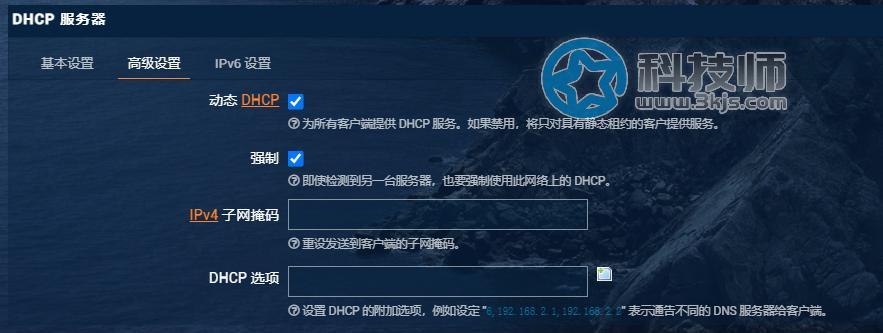
接下来是DHCP服务器中的高级设置:
- 动态DHCP:一般都是勾选
- 强制:一般都是勾选,当局域网出现DHCP冲突的时候,强制使用这一台Openwrt的DHCP设置。
- IPv4子网掩码:一般不作设置,保持默认
- DHCP选项:一般不作设置,保持默认。
最后需要注意:所有的设置完成后都需要点击“保存&应用”,要不然设置就不会生效。
以上就是Openwrt dhcp设置的一些要点和注意事项,希望这个教程能够帮助到你。